3Ds Max2010 安装实用教程
设·集合小编 发布时间:2023-03-15 10:40:08 1071次最后更新:2024-03-08 11:15:47
Autodesk 3Ds Max2010软件是基于PC系统的三维动画渲染和制作软件,在广告、影视、工业设计、建筑设计、三维动画、多媒体制作、游戏等领域得到了广泛的应用。下面分享一下笔者亲测可用的 3Ds Max2010软件及详细的安装步骤。希望能帮助到有需要的人。
工具/软件
电脑型号:联想(Lenovo)天逸510S; 系统版本:联想(Lenovo)天逸510S; 软件版本:3DS Max2010
方法/步骤
第1步
点击软件安装包,鼠标右击,选择解压。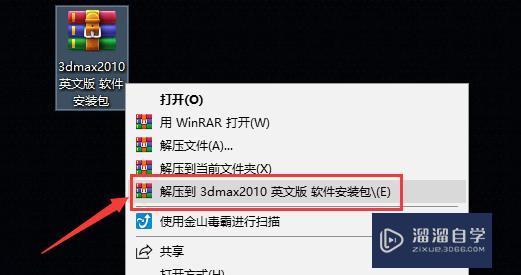
第2步
打开文件“3dmax2010安装包”,鼠标右击“setup”,选择“以管理员身份运行”。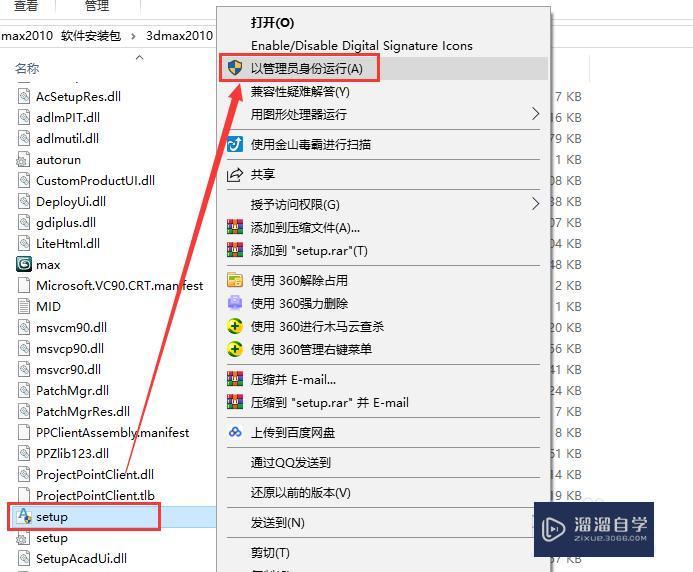
第3步
点击“Install Products”。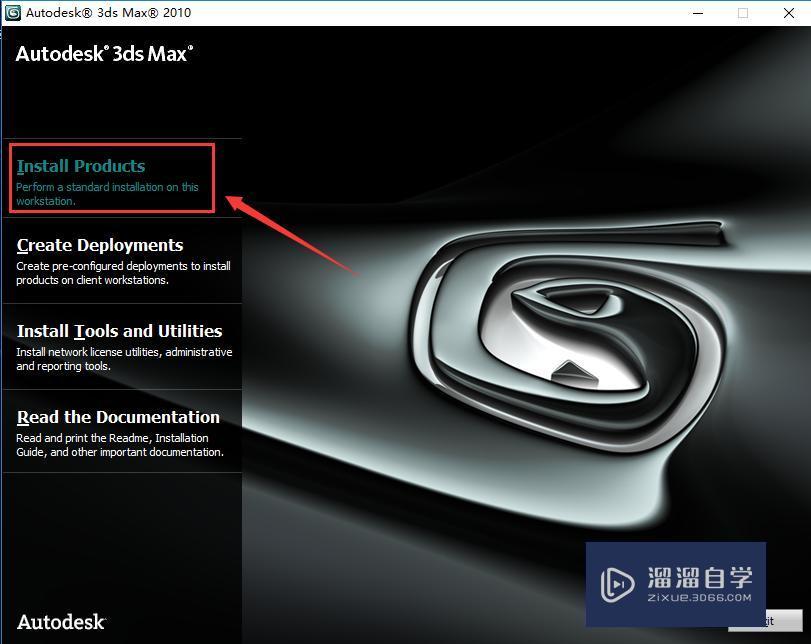
第4步
勾选:“Autodesk 3ds Max 2010 64bit Components”,点击“Next”。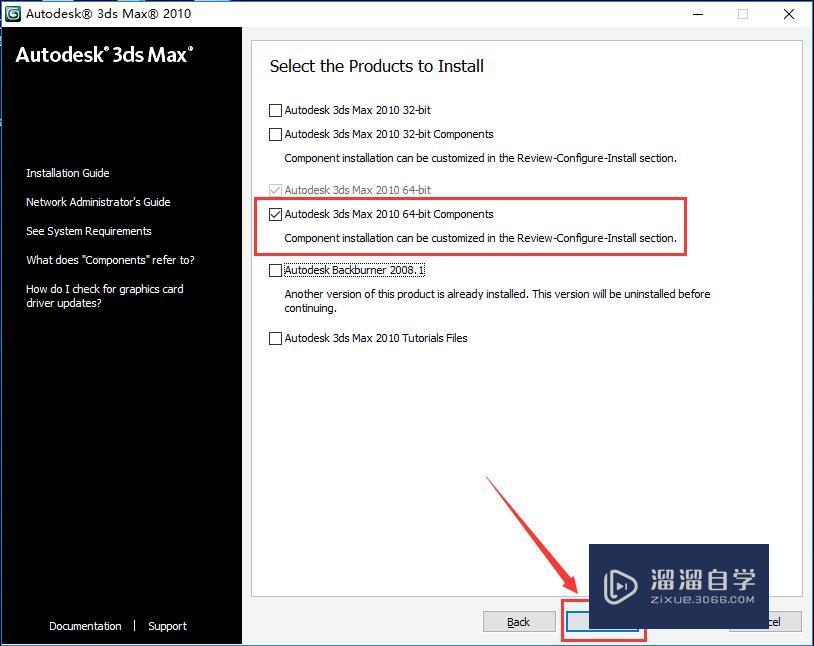
第5步
点击“I Accept”,点击“Next”。
第6步
输入:(1)输入序列号:“666-69696969”(2)产品密钥:“128B1”(3)名字(Last name)可随意输入,点击“Next(下一步)”。
第7步
点击“Configure”。
第8步
点击“Next”。
第9步
设置软件安装路径:在F盘(或其它盘)新建文件夹“3dmax2010”,点击“Browse(浏览)”,找到新建的“3dmax2010”文件夹,点击“Next”。
第10步
点击“Next”。
第11步
再次点击“Next”。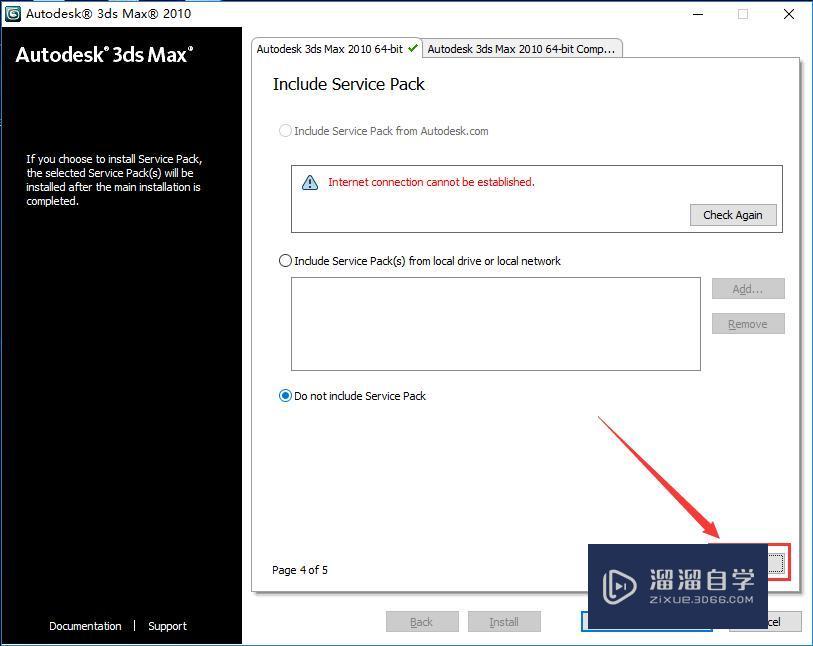
第12步
点击“Configuration Complmete(配置完成)”。
第13步
点击“Install(安装)”。
第14步
软件正在安装中。
第15步
取消勾选,点击“Finish”。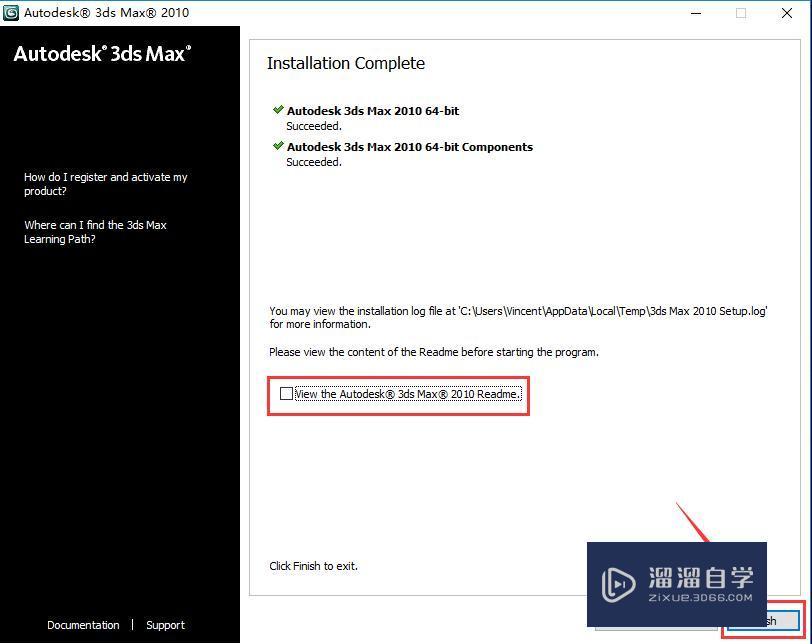
第16步
在桌面上双击软件图标打开软件,然后,点击“Activate(激活)”。
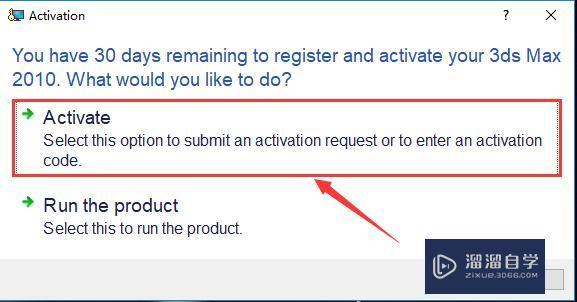
第17步
下拉右边的滚动条,直到能看到“Next”,然后,点击“Enteranactivationcode(输入激活码)”,之后,此对话框不要关闭,留着后面激活软件使用。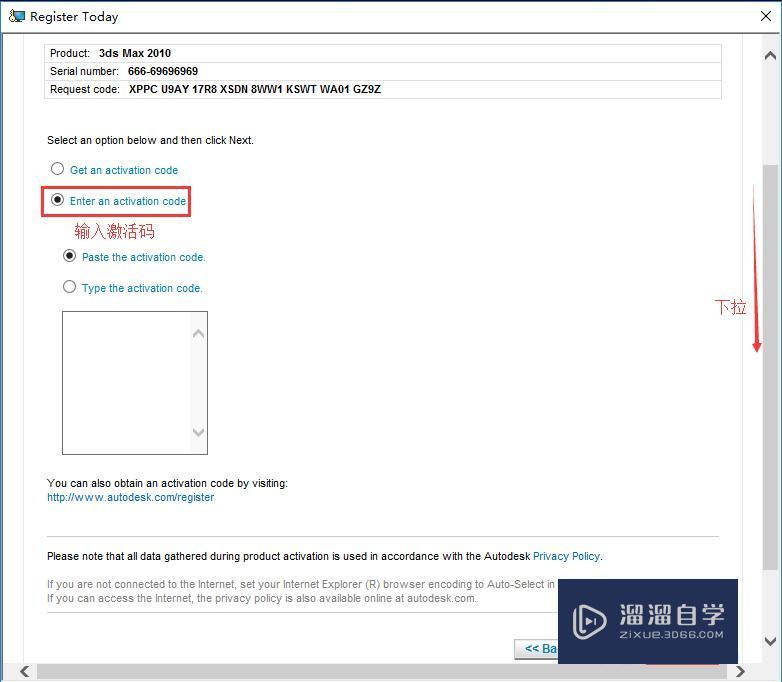
第18步
打开文件“注册机”,鼠标右击“xf-a2010-64bits”,选择“以管理员身份运行”。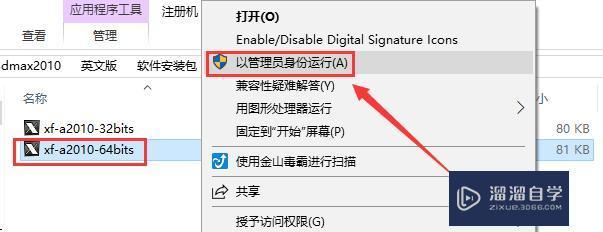
第19步
复制申请号粘贴到“Request ”框中,先点击“Mem Patch”,再点击“Generate”,然后复制“Activation”中生成的激活码,粘贴到激活框内,最后点击“Next(下一步)”。(注:复制和粘贴用“Ctrl C”和“Ctrl V”。)
第20步
激活成功,点击“Finish(完成)”。
第21步
软件安装完成。
相关文章
广告位


评论列表